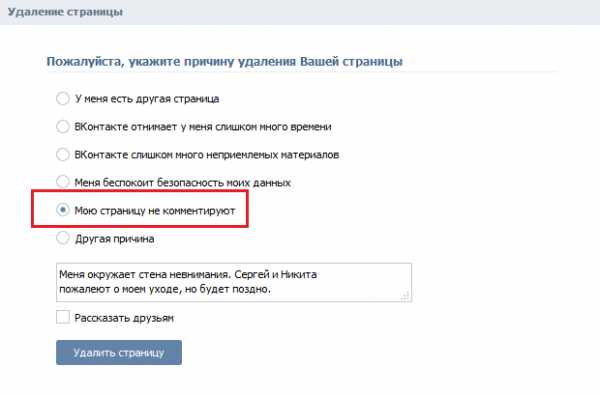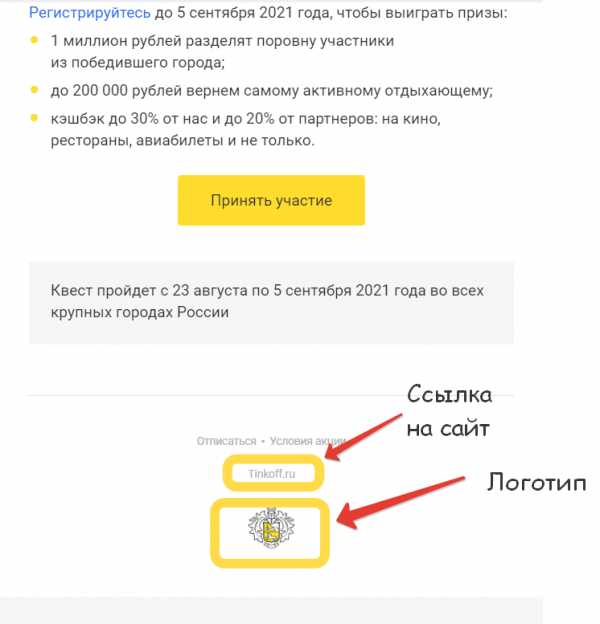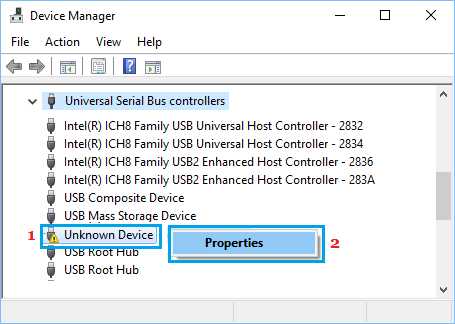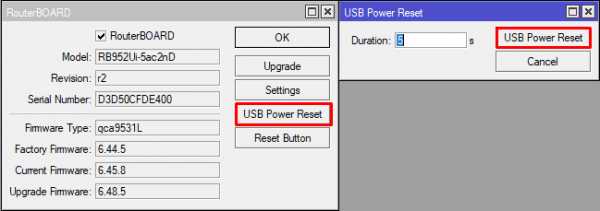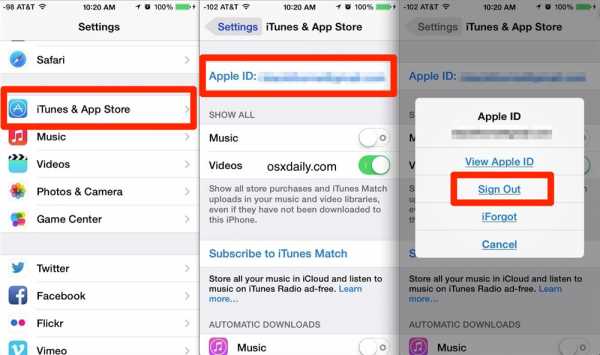Не могу войти в аккаунт гугл на андроид после сброса настроек
Произошла ошибка повторите попытку в Гугл что делать?
Для некоторых пользователей смартфоном под управлением Android неприятным сюрпризом окажется невозможность использовать своё устройство после сброса его настроек к заводским из-за проблемы со входом в аккаунт Google. Если вы видите на экране своего смартфона сообщение «Подтверждение не отправлено: Произошла ошибка повторите попытку», то некоторое время вы не сможете делать ничего со своим устройством под аккаунтом Гугл. В данной статье разбираемся, для чего это нужно, как это исправить, и как не допустить такого в будущем.
Что делать, чтобы поставить диагноз своем смартфону Андроид с аккаунтом Гугл
Прежде, чем решать проблему, следует её верно диагностировать. А для диагностики, как и в медицине, хорошо помогает изучение предшествующего анамнеза.
Итак, эта статья подойдёт вам в том случае, если соблюдены все ниже перечисленные условия:
- Проблема появилась после выполнения hard reset, то есть сброса состояния смартфона к заводским настройкам.
- Когда вы включили устройство после сброса, на стадии запроса логина и пароля от вашего аккаунта Google вы допустили ошибку, и несколько раз ввели данные неверно. Либо вы на этой стадии попытались воспользоваться функцией восстановления пароля в аккаунт Gmail, потому что не помнили его.
- Это действительно ваш телефон, не чужой, не украденный и вы имеете право им пользоваться.
Если всё сходится, то диагноз проблемы называется Factory Reset Protection (FRP). Эта функция представляет собой защитный модуль, который присутствует во всех смартфонах под управлением Android, получивших обновления после 2014 года. Поэтому можно увидеть сообщение «Подтверждение не отправлено: Произошла ошибка повторите попытку».
Вам будет это интересно: Не удалось связаться с серверами Google. Повторите попытку позже.
Для чего нужен Factory Reset Protection FRP
FRP призван защищать владельцев Android от кражи. Представьте, что ваш смартфон был украден. Маловероятно, что грабитель будет пользоваться этим аппаратом в таком состоянии, как вы его оставили. Скорее всего он сделает сброс настроек к заводским так, чтобы пользоваться телефоном с нуля. Это удобно, так как опознать смартфон после hard reset становится немного сложнее, и он после этого выглядит как новый — с заводскими настройками.

И тут вора поджидает ловушка в виде FRP — ему нужно будет ввести данные от аккаунта Gmail настоящего владельца, которые он, конечно же, не знает. И если эти данные не ввести верно, то смартфон становится не пригодным к работе. И даже попытка восстановления пароля приведёт к неудаче — войти не получится.
Неужели телефон навсегда станет не пригодным при активации FRP. Конечно же, нет. Здесь действует правило 72 часов. После этого можно будет войти в смартфон. Но не просто так, а введя наконец правильные логин и пароль от аккаунта Gmail, которые вор всё ещё не знает. За эти 72 часа у вас есть возможность и время, чтобы обратиться за помощью в правоохранительные органы и найти смартфон, который вор никак не сможет реализовать.
Почему появляется сообщение «Подтверждение не отправлено: Произошла ошибка повторите попытку»
Но часто случается так, что FRP действует против честных владелец смартфонов на Android, которые просто после сброса настроек не помнят пароль в Гугл. И тогда появляется сообщение, что подтверждение не отправлено, и нужно повторить попытку. Что же делать в этом случае?
Есть множество способов обойти FRP и для каждого смартфона они разные, и при этом отличаются особой сложностью, требуют определённых навыков и установки программ, а также не дают никаких гарантий, и некоторые из них могут отменить действие гарантии. Поэтому мы не будем рассматривать эти способы.

Если вы увидели на своём смартфоне сообщение, то лучше всего просто подождать 72 часа и потом ввести верные данные для входа в аккаунт Gmail и пользоваться им полноценно.
Если после сброса настроек при авторизации вы ввели пароль неправильно из-за невнимательности, то после 72 часов действия FRP введите его внимательно и правильно. Если же вы не помните пароль и FRP активировалось от попытки восстановления, то через 72 часа войдите, введя новый пароль, который восстановили.
Это может быть полезным: Ошибка [OR-DVASA2-03] в Плей Маркете при покупке с телефона.
Каким образом правильно сбрасывать телефон к заводским настройкам
Для того чтобы не попасть в ловушку, которая призвана вас защищать, была придумана против воров смартфонов, нужно следовать простым рекомендациям, которые доступны каждому:
- Самое простое — всегда помните свой пароль от аккаунта Gmail, с которым вы авторизованы в вашем смартфоне. Это не трудно и даже какой-то сложный пароль можно куда-то записать.
- Если нужно сделать сброс настроек к заводским, то убедитесь, что пароль вы помните. Если не помните, то до сброса сделайте восстановление пароля и запомните. А ещё лучше просто выйдите из вашего аккаунта Gmail перед сбросом, то есть отвяжите его. А затем войти снова.
Если первая рекомендация не вызывает никаких вопросов, очевидна и понятна без пояснения, то вторую нужно раскрыть подробнее. А именно — как отвязать аккаунт Gmail от смартфона перед сбросом. Если это сделать, то функция FRP после сброса настроек не включится.
Рассмотрим ниже пошаговую инструкцию.
- На своём смартфоне перейдите в «Настройки«.
- Откройте раздел «Пользователи и аккаунты«.
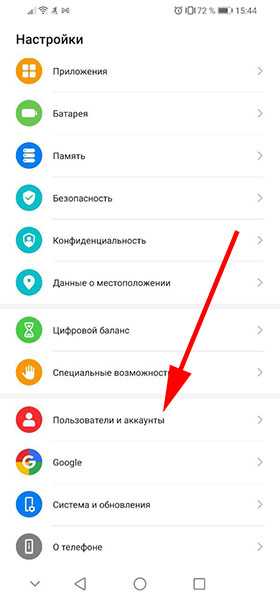
- В списке профилей найдите Google и войдите в него.
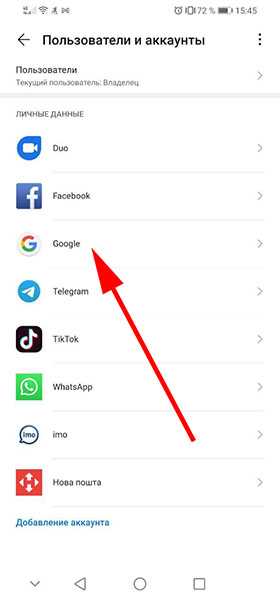
- Войдите в свой аккаунт Гугл.
- Нажмите кнопку «Удалить«.
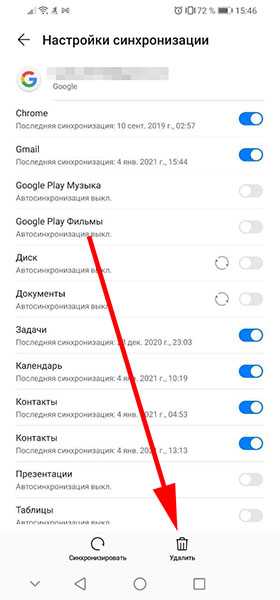
- Если к вашему смартфону подключено несколько профилей Gmail, то отвязать нужно будет каждый из них, и только потом делать сброс настроек.
Итак, стоит ли ругать разработчиков Google о том, что они ввели функцию FPR, от которой некоторые не могут зайти в свой смартфон? Пожалуй, что нет. Ведь если просто на просто запомнить свой пароль от аккаунта, то можно легко войти в любом случае, а функция в действительности может быть достаточно эффективной против кражи.
Видео-инструкция
В видео будет более подробно рассказать, что же делать, если при входе в Гугл аккаунт появляется сообщение «Подтверждение не отправлено: Произошла ошибка повторите попытку».
Как обойти подтверждение аккаунта гугл после сброса (разблокировка после hard reset)
Содержание:
Что такое FRP
В целях повышения безопасности, Android-телефон привязывается к аккаунту Google, что дает дополнительную безопасность устройству в случае кражи. Эта система называется Factory Reset Protection (FRP).
Благодаря FRP, владелец может предварительно защитить своё устройство; для его последующей активации необходимо будет ввести регистрационные данные от аккаунта Google, привязанного к мобильному устройству.
Защита FRP: польза и вред
Защита FRP автоматически срабатывает после сброса настроек (hard reset). С одной стороны, это хорошо: доступ к данным злоумышленник не получит. Он получает, по сути, “кирпич”, бесполезный без доступа к ОС Андроид и содержимому телефона.
С другой стороны, ошибка доступа может возникнуть при самостоятельном восстановлении настроек. Что, если при этом вы не можете вспомнить данные или устройство не хочет их принимать?
Далее будет рассказано, как обойти подтверждение аккаунта Google.
Примечание. На разных моделях устройств (Samsung, Pixel, HTR, Lenovo и т.п.) и версиях Андроид могут быть различия при обходе FRP, но в целом эти инструкции будут полезны, если следовать за ними в пошаговой форме.
Как предотвратить возникновение проблем с FRP
Описанную выше ошибку можно предотвратить, если удалить аккаунт Google до сброса настроек.
Эта мини-инструкция будет полезна, если вы продаете устройство и хотите выполнить hard reset, удалив следы использования. Покупатель сможет воспользоваться телефоном, подключив свой google аккаунт на этапе первого запуска Андроид.
Внимание! Отключая аккаунт Google от телефона, вы удаляете доступ к почте Gmail, сервису Google Play, Google Assistant и другим приложениям, которые связаны с учетной записью.
Для того, чтобы осуществить сброс гугл аккаунта, нужно выполнить следующую последовательность:
- Проходим в Настройки Android.
- Перейдите в Аккаунты (или Учетные записи и архивация).
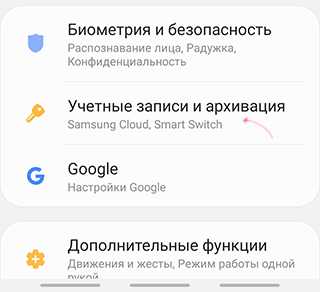
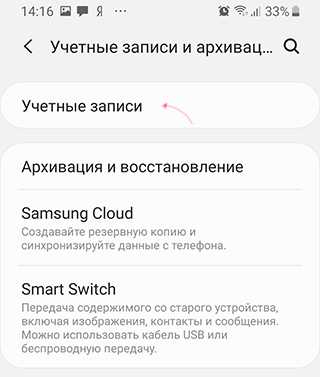
- Выберите аккаунт для удаления из списка, нажав на него.
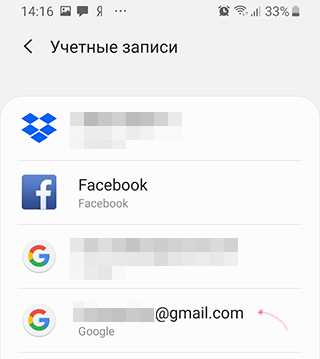
- Нажмите на кнопку Удалить аккаунт (или Удалить уч. запись на Samsung).
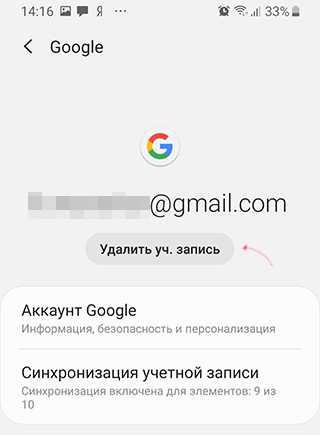
- После нажатия на дублирующую кнопку Удалить уч. запись аккаунт будет удален ТОЛЬКО с текущего устройства (при этом, будет доступен онлайн).
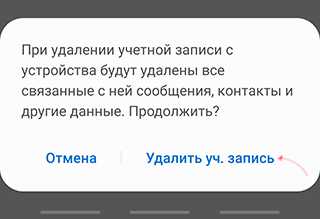
- Переводим телефон в режим разработчика. Для этого выбираем пункт «Разблокировка OEM»
После этого у вас больше не будет ошибок Google аккаунта при сбросе настроек.
Лучшие способы обхода проверки Google-аккаунта
Способ 1: использование APK Tool
Один из внештатных способов обхода проверки – воспользоваться небольшой утилитой APK (Android Package Kit).
Использование APK может вызвать некоторые сложности – установить приложение на телефон не так просто. Связано это с тем, что установка на разных устройствах может иметь свои нюансы. Тем не менее, в общем процесс выглядит так:
1. Выберите версию APK для использования. Доступны такие варианты:
- FRPHijacker Tool (для Samsung),
- FRP Bypass APK,
- D-G Unlocker Tool,
- GSM Flasher ADB Tool.
2. Скачайте одно из приложений на USB-флешку: таким образом будет проще запустить FRP bypass утилиту.
3. Подключите USB-флешку к телефону через OTG-кабель. Вот инструкция, как это сделать.
4. Установите APK с USB-флешки.
5. После этого можно получить доступ к настройкам Андроид и отключить проверку аккаунта Google.
Способ 2: с помощью SIM-карты
- Вытаскиваем сим карту из мобильного устройства и запускаем его.
- Пропускаем уведомление об отсутствии симки и выбираем язык интерфейса.
- В форме с вводом телефонного номера или адреса почты и удерживаем значок @ в течении нескольких секунд.
- В появившемся меню настроек выбираем пункт Настройки клавиатуры Android.
- Нажатием кнопок Назад и Домой активируем поисковик Google (он должен появится на домашнем экране устройства).
- В поиске набираем запрос Настройки и заходим в соответствующий раздел.
- Отключаем пункты Автовосстановление и Сохранение резервных копий.
- Сбрасываем настройки повторно (выполняем hard reset).
Способ 3: обход FRP без выхода в Интернет
- Устанавливаем в заблокированный смартфон сим карту и звоним на него с другого мобильного телефона.
- Отвечаем на вызов и нажимаем на кнопку Добавить новый вызов.
- В открывшейся форме вводим любой набор цифр.
- Нажимаем кнопку Сохранить, выбираем пункт Google и создаём новый аккаунт.
- Перезагружаем устройство.
Способ 4: код для обхода проверки аккаунта
- В заблокированный смартфон ставим сим карту
- Звоним на телефон с другого номера.
- Добавляем новый вызов нажатием кнопки «+».
- Вводим код *#*#4636#*#* в открывшееся окно.
- При правильном выполнении всех действий должно появиться меню с настройками.
- Нажимаем кнопку Восстановление и сброс и отключаем Копирование данных и Автовосстановление.
- Повторно восстанавливаем заводские настройки и перезагружаем телефон.
Способ 5: через email и SMS
- Подключаемся к интернету.
- Пытаемся ввести e-mail и нажимаем кнопку для отправки его через SMS.
- В открывшимся окне отправляем любое сообщение на номер 112.
- Вам придёт уведомление об ошибке в отправке сообщения, рядом с ним будет располагаться кнопка вызова.
- Нажимаем на неё и вводим код *#*#4636#*#*.
- При звонке Андроид перенаправит вас в настройки
- Через настройки выполняем hard reset.
Выводы
Существует большое количество вариантов сброса Google аккаунта на Андроиде.
Если во всём разобраться, то сделать это будет очень просто. Главная проблема в обходе аккаунта Гугл заключается в проблемах к доступе к меню настроек, именно поэтому приходиться проворачивать такое большое количество манипуляций.
Если один из вышеописанных способов не помог, то попробуйте подождать несколько дней перед следующей попыткой.
Читайте по теме: Что делать, если телефон взломали
Не могу пройти подтверждение аккаунта. Как обойти подтверждение аккаунта гугл при загрузке. Удаление аккаунта на смартфоне
Операционная система Андроид – это умная система, которая имеет множество полезных функций, но иногда они приносят не только пользу, но и ставит владельцев телефонов в неудобное положение.
Например, это касается необходимости подтвердить свой аккаунт. Это может произойти из-за того, что в ОС есть возможность защиты от краж в виде .
Получается, что даже если ваш телефон нигде не терялся, и тем более не был украден, вы все равно случайно можете сделать так, что он заблокируется и без логина и пароля от аккаунта Гугл нельзя будет его разблокировать. Называется эта блокировка Google Factory Reset Protection или FRP lock.
Почему так получается?
После того, как владелец телефона сделал хард ресет или , «умный» смартфон требует подтверждение аккаунта google на андроид после сброса. Происходит это, как только он подключается к интернету.
В случае если владелец помнит свой логин и пароль от аккаунта, то никаких проблем не может возникнуть. А если вы не помните ни того, ни другого, то это уже проблема.
Варианты решения
Первый вариант – это восстановить логин и пароль. Для этого нажимаем на «Забыли имя пользователя», потом там будет строка для номера телефона, и там же укажите имя и фамилию.
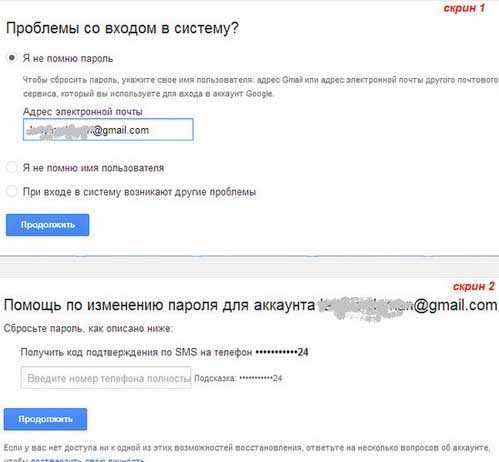
Все очень просто и легко, но только если вы указывали настоящую фамилию, а не псеводним. Или же могла быть ситуация, что вас зарегистрировал сосед, который вообще не помнит, что он там писал. В таком случае тоже есть пару вариантов решения проблемы:
- Нажмите выбор языка на клавиатуре, зайдите в ее настройки, а оттуда перейдите в системные настройки и удалите аккаунт гугл.
- Подключите внешнюю флешку с программой StartSettings.apk, после чего запускаем ее и устанавливаем настройки.
- Там, где телефон просит ввести имя удерживаем @, это вызовет настройки, затем нажимаем на клавиатуру, потом назад, далее на крайнюю левую кнопку на панели, после чего выскочит окно поиска. Там мы опять выбираем настройки, заходим в категорию «Восстановление и сброс», затем «Сброс настроек» и «Сбросить настройки устройства».
- Еще можно одновременно запустить проверку аккаунта, и в это же время отключить свой роутер, но не факт, что этот способ вам поможет.
Удаление аккаунта на смартфоне
Если у вас все-таки не получилось восстановить доступ к аккаунту, то нет другого выхода, как удалить его. Для этого необходимо войти в настройки смартфона, затем в аккаунты, выбрать Google, удержите палец на аккаунте и вам высветятся настройки. После этого нажимаем на удаление аккаунта.
Рядовой пользователь телефона с Андроид версий 5.1 и выше чаще всего не знает, что делать, если он забыл данные от своего аккаунта, а после полного сброса настроек смартфон с новой защитной функцией Device Protection начинает требовать подтвердить учетную запись в Гугле и не позволяет войти в систему. Опишем несколько способов решения этой актуальной для современных гугл-девайсов проблемы.
Нет пароля к учетной записи в устройстве с Андроид
Если владелец устройства забыл пароль от Гугл, привязанный к гаджету, восстановление можно делать тем же способом, что и для обычной электронной почты Gmail. Для этого проще всего обратиться к сервису Google Account Recovery, который в пошаговом режиме поможет восстановить информацию:
Пользователь, конечно, не забыл, что девайс неработоспособен. Поэтому можно использовать два варианта:
- извлечь сим-карту и установить ее на другое устройство для получения от Гугл кода подтверждения;
- отказаться от этого, указав, что устройством воспользоваться вы не можете.
В последнем случае, если вами при регистрации был указан резервный почтовый ящик, на него будет направлено письмо со ссылкой на страницу сброса пароля. Там вы сможете задать новую учетную запись и войти в аккаунт на андроид-телефоне.
Если вы не указывали никаких данных для восстановления
Иногда при регистрации пользователи не указывают ни резервного почтового адреса, ни телефона. Тогда сброс пароля, который владелец устройства забыл, делать будет уже сложнее — придется ответить на массу наводящих вопросов :
- сначала вам нужно будет указать почту для связи;
- последний пароль от гугл-аккаунта, который вам хотя бы примерно удастся вспомнить;
- примерные даты создания и последнего его посещения;
- часто вами используемые адреса почтовых ящиков;
- другие приложения от Google, которыми вы пользуетесь — календарем, почтой и т. д., а также даты начала их использования.
Далее останется отправить ваши ответы в службу, осуществляющую восстановление доступа Гугл, после чего вы либо увидите запись об успешном подтверждении принадлежности аккаунта именно вам и предложение сменить пароль для Андроид, либо вам на указанную почту для связи будут высланы дополнительные инструкции для предоставления доступа.
Вы не помните логин
Если именно вы заполняли свой профиль при покупке нового телефона, то наверняка для собственного почтового ящика вы используете то же имя. Вспомнить его можно также в Google Account Recovery. Для этого:
После заполнения капчи можно отправлять сообщение. Если данные введены правильно, восстановление должно завершиться без проблем.
Порядок обхода проверки аккаунта
Но обычно владелец девайса, если настройку аппарата ему проводили в магазине, не помнит не только электронную почту Gmail, но и не имеет никакой информации, чтобы восстановить эти данные, в результате чего устройства с Android 5.1 и выше остаются заблокированными.К счастью, еще не все «дыры» создатели ОС успели исправить.
Эти аппараты после выполнения сброса настроек и даже после перепрошивки неработоспособны, пока владелец не подтвердит учетную запись.
Что делать в случае невозможности выполнения процедуры проверки данных, опишем далее. В общем случае «вылечить» гаджет можно с помощью меню настроек, правда, попасть туда иногда получается не сразу. Опишем пару способов обхода блокировки.
Способ первый
После выполнения Hard Reset и появления окна проверки аккаунта выполните следующее:
После перехода в меню изменения параметров нужно будет делать сброс настроек стандартным методом:
- перейдите в раздел восстановления и сброса параметров;
- в папке «Сброс настроек» активируете соответствующую команду для вашего устройства.
Текущий аккаунт Google будет удален, после чего начинайте делать новые настройки для вашего гаджета.
Второй способ
Если появилось окно подтверждения данных:
В этой статье мы рассмотрим один из способов как обойти подтверждение аккаунта Google после сброса настроек или хард ресет.
Если вы помните, раньше мы рассказывали, что . Компания Google ввела данную функцию на устройствах, которые работают на Android 5.1 Lollipop и выше. Но что делать, если вам не нужна защита от хард ресет? Как обойти подтверждение аккаунт Google? Система имеет одну лазейку, которой мы воспользуемся.
Как обойти подтверждение аккаунта Google?
Итак, вы сделали хард ресет или сброс настроек на своем Android устройстве. После перезагрузки смартфона вам предлагают настроить его, например, подключиться к Wi-Fi, выбрать язык, страну и т.д. Когда вы это все сделаете, вам нужно будет подтведить аккаунт Google. Что делать, если вы не помните свой аккаунт?

На этом все! Обратите внимание, этот способ работает на устройствах, которые поддерживают Google Now. Если вам не удалось обойти подтверждение аккаунта Google, скорее всего, на вашем смартфоне не установлен помощник Google Now.
На форуме 4PDA представлено много других способов как обойти подтверждение аккаунта Google после хард ресет для любой модели смартфона, но они более сложные, чем описанный в этой статье.
Почему Инстаграм просит подтвердить аккаунт?
После ввода логина и пароля от вашего аккаунта Инстаграм, мы заходим в профиль с IP-адреса, который отличается от того, который вы используете обычно. IP-адрес или прокси - это адрес в сети интернет, с которого бот будет ставить лайки, подписываться или отписываться.
Срабатывает автоматическая система безопасности Инстаграм, которая всего лишь проверяет, действительно ли вы совершаете эти действия: в этом нет ничего страшного.
Как подтвердить аккаунт?
- на сайте Do Insta в соответствующем окне:
После того, как добавите аккаунт, выберите способ, по которому будет удобно подтвердить аккаунт: с помощью номера телефона или электронной почты. Будет использован тот номер или адрес эл. почты, которые вы ранее привязали к своему аккаунту Инстаграм: убедитесь,что у вас есть доступ к ним. Код, который придет в SMS-сообщении или в письме, необходимо будет ввести в следующем окне и нажать на кнопку “Подтвердить аккаунт”.
- через приложение или сайт Инстаграм:
Также можно просто зайти в приложение или на сайт Инстаграм проделать те же самые действия, что были описаны выше.
После этого обязательно войдите в свой аккаунт через приложение или сайт Инстаграм, убедитесь, что со входом все в порядке. Если вы не совершите вход, а просто вернетесь в наш сервис, то при попытке добавления аккаунта в Do Insta, Инстаграм снова запросит подтверждение аккаунта: получится замкнутый круг.
восстанавливаем забытые данные, способы входа после сброса настроек
Иногда Android преподносит нам сюрпризы, которым трудно дать однозначную оценку: с одной стороны, новшество полезно, а с другой может доставить массу проблем. Именно такое дополнение к функционалу появилось у смартфонов некоторых OEM-производителей после появления Android 6 Marshmallow, и называется оно «жесткая блокировка» или Google Factory Reset Protection (FRP).
Как вы, вероятно, уже поняли, происходит она после сброса устройства к заводским настройкам, причем, независимо от того, произвел ли пользователь сброс Google аккаунта, или аппарат сам выполнил его после перепрошивки. Разработчики позиционируют эту функцию в качестве защиты информации при хищении или утере смартфона. Понятно, что воришке поделом, но за что страдают владельцы? Оказывается, за безалаберность. Что мы видим на экране смартфона после жесткого сброса? Всего лишь предложение войти в свой аккаунт Google . Выходит, наказанными будут лишь те, кто забыл (не записал, доверил регистрацию третьим лицам) данные аккаунта Google. Остальные вводят требуемое и спокойно работают дальше.
Как обойти аккаунт гугл и не потерять имеющуюся на смартфоне информацию, рассказываем в нашей очередной инструкции. Эффективность мануала неоднократно проверена на смартфонах Huawei и Honor , работающих под управлением ОС Android Oreo, но может использоваться и на аппаратах других производителей с другой версией операционной системы.
Для следующего этапа вам потребуется обычный компьютер , но не пугайтесь - ничего сложного или опасного проделывать не придется. Для начала нужно загрузить , необходимые для снятия блокировки FRP. Их всего два, они занимают совсем немного места - меньше 10МБ, и скопировать их нужно сначала на компьютер. Но скопировать их сразу на смартфон не получится и с компьютера.
Не стоит пугаться и расстраиваться. В ряде случаев достаточно просто закрыть это сообщение, иногда требуется перезагрузить телефон. После этого вновь пройти процедуру первоначальной настройки аппарата. На этом все злоключения заканчиваются - теперь вы знаете, как обойти Google аккаунт после сброса настроек, но советуем всё же записать где-нибудь данные нового аккаунта, чтобы не проходить всю процедуру еще раз, когда смартфон снова сбросится до заводских настроек. И еще небольшая рекомендация : если сброс Google аккаунта произошёл не у вас, и вы разблокировали чужой аппарат Huawei, использовав в процессе разблокировки данные своего собственного аккаунта Google, удалите его с разблокированного устройства.
Ошибка «Необходимо войти в аккаунт Google » является очень распространенной проблемой на Android-устройствах. Когда она возникает, вы в полной мере осознаете, насколько сильно вы привыкли к продуктам Google для работы с вашим смартфоном, особенно к тем, которые загружаете из Google Play. Хорошая новость заключается в том, что исправить ситуацию - супер легкая задача даже для начинающих пользователей. Давайте посмотрим, как исправить эту ошибку при работе с Play Маркетом в три простых шага.
1. Просто удалите свой аккаунт Google
Ошибка может быть обычной проверкой, которая иногда инициируется после обновления Google Play. Первый способ заключается в том, чтобы войти в главное меню аппарата, зайти в "Настройки", а затем "Учетные записи" и просто удалить аккаунт Google , который вы зарегистрировали - именно тот, который получает сообщение "необходимо войти в аккаунт Google". После этого вы можете повторно добавить учетную запись, и всё должно работать нормально. Тем не менее, вам, возможно, придется сделать еще один шаг, описанный ниже.2. Стереть данные Google Play
Чтобы стереть данные приложения Google Play Маркет, вам необходимо войти в "Настройки" -> "Приложения" и найти " Play Маркет". Выберите этот пункт, после чего найдите функцию "Стереть данные" (нажмите на неё). Вы можете попробовать для начала просто очистить кэш, но очистка данных очистит и кэш тоже. Если ранее предыдущий способ не сработал для вашего смартфона, вы можете повторить описанные там действия после очистки данных Google Play и получить желаемый результат.
3. Удалить обновления Play Маркета
Иногда проблема заключается не в учетных данных, а в самом Google Play. Точнее, в программном обеспечении сервиса. Один из действенных способов исправить ошибку в Google Play - удаление обновлений. Зайдите в "Настройки" -> "Приложения" -> Play Маркет и нажмите "Удалить обновления". Это позволит вам вернуться к оригинальной версии Google Play, которая была изначально установлена на вашем устройстве. Тогда все, что вам нужно сделать потом, чтобы исправить ошибку - это установить последнюю версию Google Play и войти в маркет заново.Если после применения всех трех вышеописанных способов у вас все еще возникают проблемы, попробуйте проделать все шаги заново, перезагружая Android-смартфон после каждой последовательности действий: "Удаление учетной записи Google" -> перезагрузка -> "Удаление обновления, установка нового Google Play" -> перезагрузка - "Добавление учетной записи" -> перезагрузка и т.д. Просто продолжайте пробовать, пока ошибка не исчезнет.
Знаете, как избавиться от ошибки «Необходимо войти в аккаунт Google» другим способом? Поделитесь им в комментариях с другими пользователями.
Рядовой пользователь телефона с Андроид версий 5.1 и выше чаще всего не знает, что делать, если он забыл данные от своего аккаунта, а после полного сброса настроек смартфон с новой защитной функцией Device Protection начинает требовать подтвердить учетную запись в Гугле и не позволяет войти в систему. Опишем несколько способов решения этой актуальной для современных гугл-девайсов проблемы.
Нет пароля к учетной записи в устройстве с Андроид
Если владелец устройства забыл пароль от Гугл, привязанный к гаджету, восстановление можно делать тем же способом, что и для обычной электронной почты Gmail. Для этого проще всего обратиться к сервису Google Account Recovery, который в пошаговом режиме поможет восстановить информацию:
Пользователь, конечно, не забыл, что девайс неработоспособен. Поэтому можно использовать два варианта:
- извлечь сим-карту и установить ее на другое устройство для получения от Гугл кода подтверждения;
- отказаться от этого, указав, что устройством воспользоваться вы не можете.
В последнем случае, если вами при регистрации был указан резервный почтовый ящик, на него будет направлено письмо со ссылкой на страницу сброса пароля. Там вы сможете задать новую учетную запись и войти в аккаунт на андроид-телефоне.
Если вы не указывали никаких данных для восстановления
Иногда при регистрации пользователи не указывают ни резервного почтового адреса, ни телефона. Тогда сброс пароля, который владелец устройства забыл, делать будет уже сложнее - придется ответить на массу наводящих вопросов :
- сначала вам нужно будет указать почту для связи;
- последний пароль от гугл-аккаунта, который вам хотя бы примерно удастся вспомнить;
- примерные даты создания и последнего его посещения;
- часто вами используемые адреса почтовых ящиков;
- другие приложения от Google, которыми вы пользуетесь - календарем, почтой и т. д., а также даты начала их использования.
Далее останется отправить ваши ответы в службу, осуществляющую восстановление доступа Гугл, после чего вы либо увидите запись об успешном подтверждении принадлежности аккаунта именно вам и предложение сменить пароль для Андроид, либо вам на указанную почту для связи будут высланы дополнительные инструкции для предоставления доступа.
Вы не помните логин
Если именно вы заполняли свой профиль при покупке нового телефона, то наверняка для собственного почтового ящика вы используете то же имя. Вспомнить его можно также в Google Account Recovery. Для этого:
После заполнения капчи можно отправлять сообщение. Если данные введены правильно, восстановление должно завершиться без проблем.
Порядок обхода проверки аккаунта
Но обычно владелец девайса, если настройку аппарата ему проводили в магазине, не помнит не только электронную почту Gmail, но и не имеет никакой информации, чтобы восстановить эти данные, в результате чего устройства с Android 5.1 и выше остаются заблокированными.К счастью, еще не все «дыры» создатели ОС успели исправить.
Эти аппараты после выполнения сброса настроек и даже после перепрошивки неработоспособны, пока владелец не подтвердит учетную запись.
Что делать в случае невозможности выполнения процедуры проверки данных, опишем далее. В общем случае «вылечить» гаджет можно с помощью меню настроек, правда, попасть туда иногда получается не сразу. Опишем пару способов обхода блокировки.
Способ первый
После выполнения Hard Reset и появления окна проверки аккаунта выполните следующее:
После перехода в меню изменения параметров нужно будет делать сброс настроек стандартным методом:
- перейдите в раздел восстановления и сброса параметров;
- в папке «Сброс настроек» активируете соответствующую команду для вашего устройства.
Текущий аккаунт Google будет удален, после чего начинайте делать новые настройки для вашего гаджета.
Второй способ
Если появилось окно подтверждения данных:
После сброса настроек смартфона с помощью Hard Reset, при следующем включение телефона, требуется ввести учетные данные от аккаунта Google. Именно так мне описал ситуацию пользователь, принёсший мне телефон с запросом подтверждения аккаунта, который был ранее синхронизирован со смартфоном.
В общем, это что-то похожее на Apply ID, который уже давно используется в устройствах произведенных компанией Apple. Так как многие жаловались, что в Android данные совсем не защищены, а взломать любой пароль на телефоне можно обычным хард ресетом, в Google решили доработать несколько аспектов данной защиты.
В результате, начиная с серии прошивок Android 5.1.1, началась жесткая привязка к аккаунту Google. То есть даже после сброса настроек вы не сможете полноценно пользоваться смартфоном до тех пор пока вы не введете учетные данные того аккаунта, который был привязан к нему при первом включение устройства.
Конечно же обратившийся ко мне пользователь о подобной защите и не подозревал и без задних мыслей спокойно сбросил настройки. Конечно же данные учетной записи некто не помнит, так как она была создана на скорую руку только для того что бы иметь доступ к Play Market`у.
Так вот, после очередного такого смартфона я решил поделится и своим опытом и показать, как мне удавалось обойти защиту с подтверждением аккаунта Google после сброса настроек (Hard Reset).
Сброс смартфона к заводскому состоянию через настройки телефона
Очень часто помогает обычный сброс прямо со стандартного меню настроек. Это объясняется тем, что типа сброс настроек происходит прямо с телефона и система защиты распознает это так как будто пользователь сделал это сам, соответственно и не запрашивает подтверждение аккаунта Google (FRP).
Конечно же самым сложное, что нам предстоит сделать это попасть в то самое меню настроек, но мы все-таки попробуем это сделать. Данный способ был проверен мною на android 6.0 и 6.0.1.
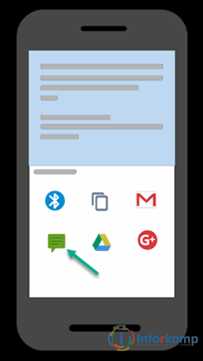
Обход подтверждения Google аккаунта (FRP) после сброса с помощью QuickShortcutMaker
Если вы не стали счастливым обладателем устройства, которому помог первый способ, тогда скорей всего вам придется обратится за помощью к сторонним приложениям, которые нам помогут убрать привязку Google аккаунта.
Одним из таких приложений будет QuickShortcutMaker. Кстати я бы сказал, что данный способ помогает 80% случаях, которые связанны с FRP. Так что рекомендую в первую очередь воспользоваться именно им.
Наглядное выполнение с 10 по 17 пункт вы сможете увидить в этом видеоролеке, начиная с 5:30 минуты:
Важная информация для тех у кого в «Аккаунтах Google » не будет пункта с вводом логина и пароля. Для того что бы он появился вам придется дополнительно, помимо QuickShortcutMaker, установить патч менеджера аккаунтов Google . После этого нужный пункт должен без проблем отображаться в списке Google аккаунтов.
Третий вариант обхода FRP от Google с помощью Test DPC
Третий вариант также заключается в установке и использование дополнительных программ, на сей раз это «Test DPC ». Если Вам не помог предыдущий способ, тогда вам точно следует попробовать и этот вариант.
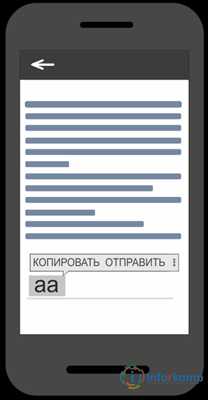
Наглядный пример выполнения данного способа, смотрим на видео:
Именно такими образами лично мне удавалось обойти защиту с подтверждением Google аккаунта после сброса настроек на Android. Если вам не один из описанных способов не подойдет, не расстраивайтесь, и так бывает.
Различных вариантов обхода данной защиты существует очень много, вам просто нужно найти его на нашем сайте или на каком-нибудь форуме. Где пользователи могли поделится тем вариантом, который подойдет именно вам.
Так же существует теория, что отключив телефон и положив его на полку где-то на 72 часа, привязка пропадала сама по себе и смартфон, в следующий раз включался как будто его вот только достали из коробки.
Регистрируя учетную запись Google на телефоне или планшете под Android, вы соглашаетесь с одним неявным условием: вас впустят, но не выпустят. Нет, некто не возьмет ваш аккаунт в плен и не «пригвоздит» навсегда к девайсу, просто зарегистрировать почту Gmail и сделать ее своей учетной записью — гораздо более понятная и очевидная операция, чем ее удаление. Впрочем, способов удалить аккаунт Google с Андроид-устройства существует предостаточно. Просто они не бросаются в глаза.
Этот способ заложен в функции Android. Он подойдет вам в следующих случаях:
- Вы решили передать свой гаджет во владение близкого человека и вас не смущает, что он получит доступ к вашим данным, контактам и приложениям, поскольку вы ему доверяете.
- Вам нужно удалить аккаунт, чтобы устранить некий сбой на устройстве.
- Вы хотите авторизоваться под другой учетной записью.
За данные на планшете или смартфоне можете не переживать. После сноса аккаунта вся принадлежащая ему информация — приложения, файлы, контакты, личные настройки и прочее, останется на месте. Если вас это устраивает, поехали:
- Запустите приложение «Параметры» (Настройки).
- Перейдите в раздел «Личные» -> «Учетные записи и синхронизация».
- В колонке справа выберите нужный аккаунт Google (адрес почты Gmail).
- Коснитесь кнопки меню в верхнем правом углу экрана и выберите опцию «Удалить учетную запись».
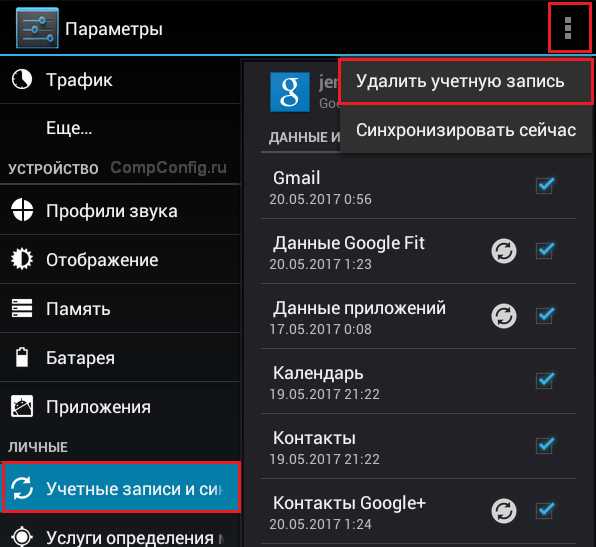
- Подтвердите согласие на удаление, введите, если нужно, пароль, и после завершения операции перезагрузите девайс.
Что-то пошло не так и аккаунт не удаляется
Несколько раз приходилось сталкиваться с такой ошибкой — при попытке удаления единственного аккаунта Гугл на Андроиде (владельца гаджета) операция зависала и не завершалась, пока не остановишь ее вручную. Учетная запись при этом оставалась на месте.
Одно из решений оказалось на редкость простым. Оно — для случая, когда вы хотите авторизоваться на устройстве под другой учетной записью, сделать ее владельцем, а старую удалить.
- Запустите приложение «Почта Gmail», коснувшись этого значка.
- Откройте меню, скрытое за кнопкой «гамбургер» в верхнем левом углу экрана и нажмите «Добавить аккаунт».

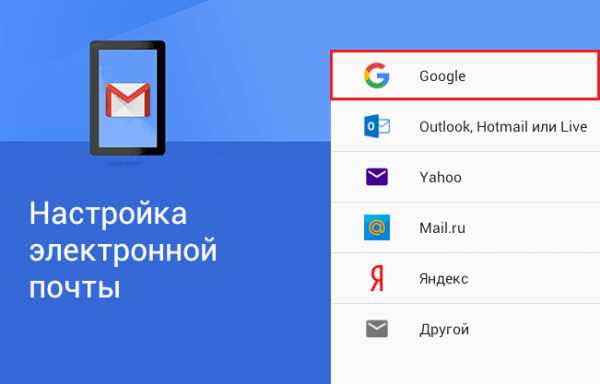
- Если у вас уже есть другая учетная запись Gmail, нажмите «Существующий». Если нет — «Новый». При выборе второго варианта выполните инструкции по регистрации почтового ящика, которые вы получите следом.
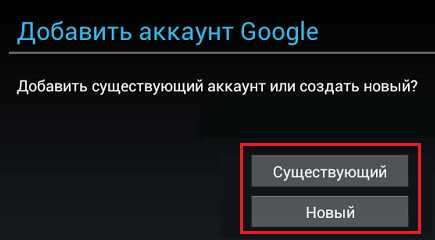
- Далее снова зайдите в настройки приложения «Почта Gmail». Теперь там находятся 2 пользователя — старый и новый. Один (как правило, старый) загружен как основной, второй просто присутствует в списке. Переключитесь на только что добавленного пользователя, коснувшись его значка.
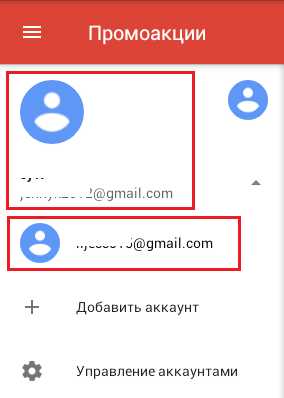
- После этого нажмите «Управление аккаунтами» и повторите операцию удаления старого. Скорее всего, на этот раз проблем не возникнет. Второй аккаунт останется единственным и сделается владельцем устройства. Все файлы, контакты, настройки и приложения старого аккаунта будут на месте.
На разных гаджетах и в разных версиях Андроида отдельные пункты этой инструкции могут выполняться не так, как описано. Но принцип везде один и тот же.
Удаление данных приложения «Аккаунты Google»
На некоторых устройствах удалить свой аккаунт можно еще одним несложным способом. Запустите системную утилиту «Параметры», перейдите в раздел «Приложения» на вкладку «Все». Найдите в списке «Аккаунты Google» и нажмите кнопку «Стереть данные».
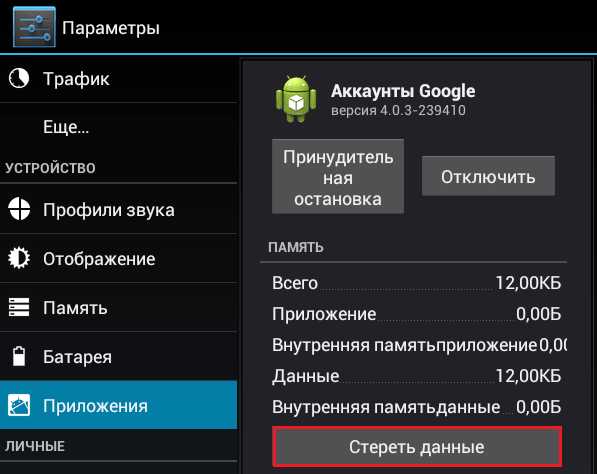
На некоторых прошивках следует стирать данные не этого приложения, а «Служб Google».
Удаление учетной записи Гугл и всех пользовательских данных (возврат устройства к первоначальному состоянию)
Этот вариант применим в следующих случаях:
- Если владелец не помнит пароль своей учетной записи и не может его восстановить.
- Если вышеописанные способы удаления аккаунта работают некорректно или функция заблокирована вредоносной программой.
- Перед продажей гаджета и в других подобных случаях.
Удалить с телефона все аккаунты и всю пользовательскую информацию можно по-разному. Проще всего это сделать через меню того же приложения «Параметры». В моем примере кнопка сброса находится в разделе «Личные данные» — «Резервное копирование».
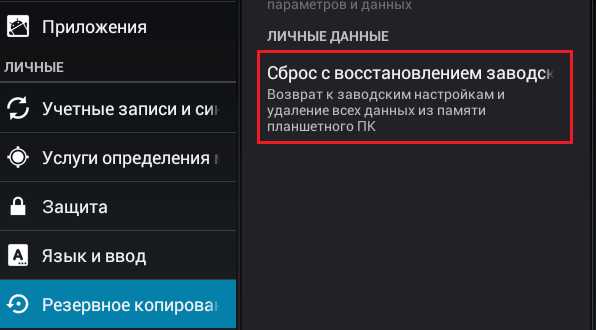
На других прошивках и подраздел, и кнопка могут называться иначе и располагаться в ином месте. В частности, на Samsung она находится в меню «Общие» и называется «Архивация и сброс», на некоторых Lenovo — в разделе «Восстановление и сброс» (кнопка «Сброс настроек»). На прочих аппаратах — где-либо еще. Уточните это в руководстве пользователя.
После нажатия кнопки сброса Android предупредит вас, что все приложения, настройки и аккаунты будут полностью удалены с планшета или телефона. Если вы согласны, нажмите еще раз «Сбросить настройки» и подождите около 5 минут. После перезапуска вы получите девственно чистое устройство.

Если девайс защищен паролем, который вы не помните, выполнить сброс можно еще парой способов:
- Через меню Recovery (опция Wipe Data/Factory Reset). Как попасть в это меню, читайте в инструкции к устройству.
- Долгим нажатием утопленной кнопки Reset, находящейся на корпусе телефона или планшета. На некоторых моделях она скрыта под задней крышкой.
Еще более жесткий метод удаления аккаунта, когда не помогает абсолютно ничего, это перепрошивка девайса через компьютер, что аналогично переустановке Windows на ПК. Пользовательских данных и приложений после этого, разумеется, тоже не останется.
Предупреждение: некоторые планшеты и телефоны настолько крепко привязываются к аккаунту владельца, что требуют авторизации под ним даже после сброса и перепрошивки. И обойти этот запрос очень и очень непросто (единого решения нет, для каждой марки девайса оно свое). Поэтому пока у вас есть доступ к сведениям вашего аккаунта Google, запишите логин и пароль в записную книжку или файл на другом устройстве и храните в надежном месте.
Для тех, у кого есть права root
У тех, кто успел получить права суперпользователя на своем девайсе, возможностей снести аккаунт Google на одну больше, чем у остальных. Вы можете просто удалить файл accounts.db, в котором Android хранит сведения об учетных записях. Для этого вам понадобится файловый менеджер с доступом к защищенным служебным данным, такой, как Root Explorer , и… ничего больше.
Итак, запустите Root Explorer, зайдите в папку /data/system (на отдельных прошивках — в /data/system/users/0/), откройте долгим касанием контекстное меню accounts.db и выберите «Удалить».
Как выйти из аккаунта Google Play, почты и других приложений без удаления учетной записи на Андроиде
Некоторые пользователи интересуются, можно ли убрать свой аккаунт только из магазина Goolle Play, почты Gmail и других приложений, где используется авторизация, но сохранить все файлы, программы и настройки на Android. Отвечаю: можно. Если способ добавления второго аккаунта через почтовую программу не помог, вы можете это сделать путем изменения пароля вашей текущей учетной записи Google.
Для этого:
- Зайдите через любой веб-браузер в раздел «Мой аккаунт » на сайте Google.com. Перейдите в подраздел «Безопасность и вход».
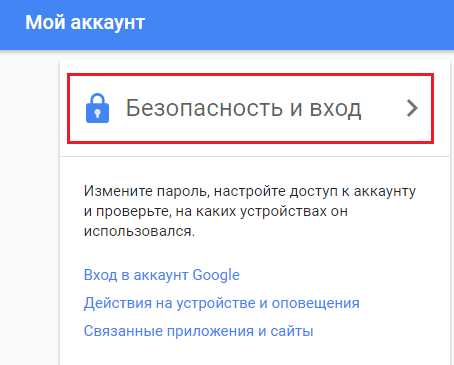
- На следующей странице нажмите кнопку «Пароль».
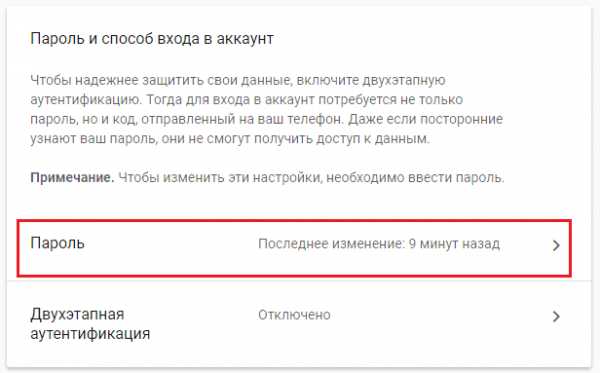
- Введите ваш нынешний пароль для подтверждения, что это вы. Далее у вас появится возможность изменить его на новый.
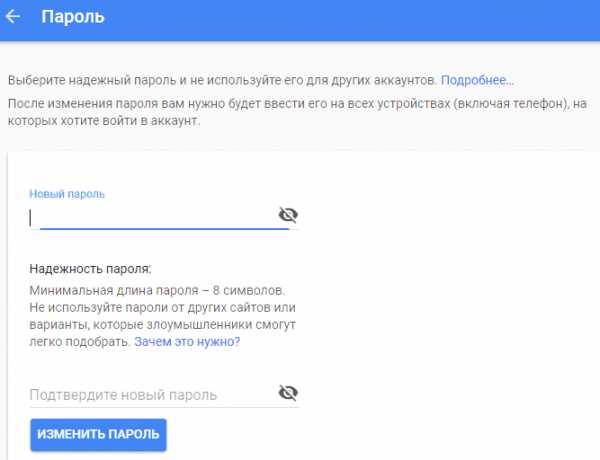
Если гаджет подключен к Интернету, при следующем входе в Google Play и почтовую программу система попросит вас авторизоваться. Вам останется только ввести данные новой учетной записи
Читайте также...
Не получается зайти в Гугл-аккаунт: основные причины и решение
Не можете авторизоваться в Gmail, Google Play, Google Диске или любом другом сервисе «Корпорации Добра»? Трудности со входом в аккаунт Гугл могут возникать в следствие самых разных причин.
В этой статье мы рассмотрим основные проблемы с авторизацией в Google и расскажем, как с ними бороться.
«Не помню пароль»
Согласитесь, странная штука эти пароли… Вроде бы простая на первый взгляд комбинация символов при долгом неиспользовании может быть легко забыта.
Большинство пользователей регулярно сталкиваются с необходимостью восстановления утраченных паролей, в том числе и от «учеток» Гугл. Благо поисковый гигант предоставляет нам все инструменты, необходимые для восстановления доступа к аккаунту в таком случае.
Читайте на нашем сайте: Как восстановить пароль в своем аккаунте Google
Впрочем, проблему с утратой паролей можно исправить раз и навсегда. Для этого вам потребуется надежный менеджер паролей вроде LastPass Password Manager для Mozilla Firefox. Подобные решения существуют как дополнения для браузеров, так и в качестве самостоятельных приложений. Они позволяют безопасно хранить все учетные данные в одном месте.
«Не помню логин»
Для входа в Гугл-аккаунт помимо пароля нужно, конечно же, указать имя пользователя или адрес электронной почты. Но что, если и эти данные утеряны — забыты, проще говоря? Такое тоже случается и для этого предусмотрено решение.
- Начать восстановление доступа к учетной записи в данном случае нужно со специальной страницы.
Здесь указываем запасной имейл или номер телефона, привязанный к аккаунту. - Дальше от нас требуется ввести имя и фамилию, которые указаны в нашей учетной записи Google.
- После этого придется подтвердить, что это именно наш аккаунт. Если в первом пункте этой инструкции вы указали резервный адрес электронной почты, на него будет предложено выслать одноразовый код подтверждения.
Ну а если ввели номер мобильного, привязанного к «учетке» Гугл — код пришлют по SMS. В любом случае для получения верификационной комбинации жмем «Отправить» или «Отправить SMS». Затем вводим полученный код в соответствующей форме. - Подтвердив личность, получаем список с подходящими именами пользователя Google-аккаунта. Остается лишь выбрать нужное и авторизовать учетную запись.
Проблемы при восстановлении логина
Если в ходе процедуры восстановления доступа к аккаунту вы получили сообщение о том, что учетной записи с указанной информацией не существует, значит где-то была допущена ошибка при вводе.
Возможна опечатка в резервном адресе электронной почты или же в имени и фамилии пользователя. Чтобы ввести эти данные повторно жмем «Повторить попытку».

Случается также, что вроде бы все указано верно и операция восстановления прошла успешно, но нужного имени пользователя в списке не оказалось. Здесь, вы вероятнее всего ввели не тот резервный имейл или номер мобильного. Стоит попробовать провести операцию еще раз, но уже с другими данными.
«Помню логин и пароль, но войти все равно не могу»
Да, такое тоже бывает. Чаще всего появляется одно из следующих сообщений об ошибке.
Недействительное имя и пароль
В данном случае первым делом нужно проверить правильность ввода данных для авторизации. Попробуйте обновить страницу и еще раз указать логин и пароль.
Если же с учетными данными все в порядке, пройдите процедуру восстановления Гугл-аккаунта. Это должно помочь.
Читайте на нашем сайте: Как восстановить аккаунт в Google
Сохранение файлов cookie отключено
В случае ошибки подобного рода наши действия максимально понятны и просты. Нужно просто включить сохранение куки-файлов в браузере.
Урок: Как включить куки в браузере Mozilla Firefox
Урок: Браузер Опера: включение cookies
Урок: Как включить cookie в Яндекс.Браузере?
Урок: Как включить cookies в Google Chrome
Урок: Включаем cookies в Internet Explorer
Впрочем, иногда только лишь включение сохранения cookie может не помочь. В этом случае придется очистить кэш используемого браузера.
Урок: Как очистить кэш в браузере Google Chrome
Урок: 3 способа очистки куков и кэш в браузере Opera
Урок: Как очистить кэш Яндекс.Браузера?
Урок: Удаление кэша в Internet Explorer
Урок: Как очистить кэш в браузере Mozilla Firefox
Эти же действия помогут, если после ввода логина и пароля страница просто начала бесконечно обновляться.
Аккаунт заблокирован
Если при попытке войти в свой Гугл-аккаунт вы видите сообщение об ошибке, уведомляющее о блокировке учетной записи — простым восстановлением данных для авторизации здесь уже не обойтись. В таком случае придется «реанимировать» аккаунт, а процесс этот может несколько затянуться.
Читайте на нашем сайте: Как восстановить аккаунт в Google
Мы разобрали основные проблемы, возникающие при авторизации учетной записи Google, и их решения. Если же вас беспокоит ошибка при подтверждении входа с помощью SMS или специального приложения, это всегда можно исправить на странице поддержки аккаунтов Гугл.
Мы рады, что смогли помочь Вам в решении проблемы.Опишите, что у вас не получилось. Наши специалисты постараются ответить максимально быстро.
Помогла ли вам эта статья?
ДА НЕТЧто делать, если вы не можете войти в систему после сброса смартфона к заводским настройкам?
Оценка содержания
Комментарий
3
У меня проблема - не могу войти в телефон после хард ресета и все как выше. Через некоторое время я получаю возможность ввести имя, но это не работает, и я возвращаюсь к вводу электронного письма.Пожалуйста помоги.
Дата: 2022-04-30 18:07:36
Добавлено: оттенок
3
Эй, у меня проблема. У меня LG K51s. Хотел перезагрузить и долго будет включаться, теперь не включается. Если раньше, то показывает черный экран и реагирует только на скриншот, либо показывает варианты, выключить или перезагрузить. Можно ли его починить или заменить как телефон?
Дата: 2021-02-04 21:40:09
Добавлено: olczux3
5
Как разблокировать мобильник Алкатель 1с забыл глаз и логин с паролем на гугл что делать
Дата: 2020-12-06 09:31:38
Добавил: Ewelina
4
У меня проблема со входом в гугл аккаунт так как после сброса к заводским настройкам нужно ввести данные аккаунта предыдущего владельца телефона, что я и вынужден делать, времени мало!!!
Дата: 2020-09-02 21:20:04
Добавляет: черника
1
24ч ничего не дает.Заблокировали телефон и ничего сделать нельзя.
Дата: 27.06.2020 07:17:13
Дода: Lg k10 2017
5
Какой код нужно ввести, чтобы получить эту помощь
Дата: 2020-06-15 15:54:30
Добавлено: ПОМОЩЬ
2
у меня на планшете тоже самое, но ни на одном гугл аккаунте не меняю пароль
Дата: 05.09.2020 19:36:12
Добавляет: Кто
5
У меня вопрос, что делать, когда пишет: "Устройство было сброшено.Для продолжения войдите в учетную запись Google, которая ранее была синхронизирована на этом устройстве, "и я не помню, чтобы получить доступ к этой учетной записи, это телефон, которому около 4 лет, и 4 года назад я создаю учетную запись, скорее всего, я не настроил почту или номер восстановления.я знаю что делать в этой ситуации,и хочу запустить,пожалуйста помогите
Дата: 2020-05-04 15:26:08
Добавлено: Soypatie
5
Привет, у меня такой же на Huawei Y6, все перепробовал, у меня просьба к кому-нибудь объяснить пошагово, а то заблудишься во всем этом... Пробовал делать сброс еще раз и ничего, то же самое и с настройками сети, если у кого-то получилось, буду признателен за ответ
Дата: 27.04.2020 21:48:20
Дода: Томсон
3
Эй, Samsung Galaxy J5, я делаю сброс телефона, я ждал 24 часа, и моя задница побледнела, я все еще не могу войти в систему :(
Дата: 2020-04-02 11:21:30
Добавлено: Ага
5
Всем привет! У меня такая проблема, у мамы меняется зрение блокировки экрана, а через какое-то время она набирает свой рост и его нельзя разблокировать, делаю вайп даты и т.д. и после сброса показывает либо введите е -почта или мой рост, у меня не работает зрение, и набрав е-майл еще раз, войти в систему с учетной записью владельца и т.д... Что вы можете сделать по этому поводу? Ждать эти 24 часа?
Дата: 2020-03-28 13:58:13
Добавил: Patrycja
3
Есть ли проверенный способ сделать хард ресет Алкатель без указания гугл аккаунта.
Дата: 27.03.2020 11:42:42
Добавляет: SEBRZE
5
To Krzysiek, Krzych, зажать кнопки включения и громкости на 7 сек.если не поможет nwm.
Дата: 2020-02-18 18:16:58
Добавил: Daniello
3
Потому что кто меняет мой пароль и какой nwm и если я хочу зайти на другой е-мейл, если я правильно ввожу свой пароль и е-майл, то показывает что он неверный и я попробую через 24 часа, и что я должен делать?
Дата: 2020-02-18 18:00:28
Добавил: Daniello
2
А если у меня LG k8 dual 2017, если нормально сбросить до заводских настроек, у меня будет такая же проблема?
Дата: 2020-02-08 23:09:06
Добавляет: KAPIAUAU
5
Здравствуйте, у меня такая же проблема с Huawei P9, может кто поможет.
Дата: 19 января 2020 г. 21:57:43
Добавляет: Гока
2
Здравствуйте, у меня серьезная проблема. У меня заблокировался телефон honor 8x max, сделал харт ресет через гугл аккаунт, но ничего не помогло, все равно показывает вход в гугл аккаунт, а мой гугл аккаунт заблокирован и ничего не могу сделать и не могу добраться до телефона.Чем он занимается? Я прошу вас о помощи.
Дата: 2019-12-14 13:49:10
Добавил: Krzysiek
3
Здравствуйте,у меня МИ5,сделал хард ресет и не возможно войти в аккаунт ни новый ни старый и что теперь будет делать сервис не знаю как он работает.
Дата: 2019-11-09 23:07:33
Добавлено: Коло mx5
1
У меня проблема с моим хуавеймом, делаю сброс телефона при включении, пытаюсь зайти в плей маркет а он все время загружается, пишет проверка данных, у меня 2 дня, читал на форумах что Я должен ждать 24 часа, но я ждал и столько же.
Дата: 16.10.2019 21:35:17
Добавляет: Задача
3
Проблема в том, что на USB-накопителе есть диск для сброса пароля. После того, как он использовал этот диск, он пишет мне, что «Произошла ошибка, когда мастер пытается сбросить пароль для этой учетной записи пользователя». Помое может кто??? Потому что nwm что он будет делать, а на компе у меня 2 учетной записи, 1 без пароля, 2 с паролем и эта с паролем учетная запись администратора: /HELP!
Дата: 2019-09-07 20:38:15
Добавил: Siemka
5
Пожалуйста, помогите.У меня samsung j3 и сброс после смены карты. Ввожу пароль и почту, ждал 24 часа и ничего. Помощь
Дата: 2019-05-03 19:39:09
Добавил: Моника
3
У меня такая проблема после покупки нового телефона прямо из магазина, вот и получается, что его можно было использовать.
Дата: 2019-02-14 12:06:31
Добавлено: Эми
4
Здравствуйте! У меня точно такая же проблема.. Набираю хороший пароль и почту и выскакивает сообщение попробовать через 24 часа.. но не помогает. ПОМОЩЬ!
Дата: 2019-01-16 22:40:03
Добавлено: Мони
3
У меня LG G6. После аппаратного сброса я не могу войти в систему, потому что не помню свой Gmail и пароль. Что я могу сделать в этой ситуации?
Дата: 2019-01-04 09:18:38
Добавляет: Кла
1
у меня леново с2.После сброса у меня проблема с запуском fon. Войдите, используя одну из учетных записей предыдущего владельца. К сожалению, связи с парнем у меня нет, т.к. буду покупать телефон на olx. Я ждал эти 24 часа. и г***дао. Вот уже четвертый день борюсь с этим...
Дата: 2018-12-02 11:22:56
Дода: Бандит
1
жду 24 часа... Заходишь под той же учетной записью и ничего. Samsung Galaxy j5 2017.
Дата: 2018-12-02 01:08:49
Дода: Карпа
3
Здравствуйте, у меня телефон Samsung Galaxy S7. После автоматического обновления данных не могу войти. После ввода PIN-кода, подключения к сети WIFI, принятия условий и положений я получаю сообщение: «Устройство было сброшено.Чтобы продолжить, войдите в учетную запись Google, которая ранее была синхронизирована на этом устройстве. "Проблема в том, что у меня было несколько учетных записей Google, и я не помню, какой телефон и пароль были для них, потому что я не использую их в все (У меня есть Как это сделать, чтобы я мог пользоваться телефоном - он мне срочно нужен в профессиональных делах :(
Дата: 27.08.2018 07:45:01
Добавлено: millka78
1
Привет sony xperia e5 Я ждал более 24 часов и ничего.какой совет?
Дата: 2018-06-04 15:20:54
Дополнение: ккк
4
Кто что за LG K8???? Я знаю данные для gmail, но после их ввода он просит ввести код, отправленный на этот к8 для подтверждения личности: /
Дата: 2018-05-24 12:49:55
Добавляет: zTl
3
https://www.youtube.com/watch?v=dZhm1Ea6l54 у меня сработало ;-)
Дата: 2018-04-07 18:16:58
Добавил: Bar.Man.
3
Здравствуйте, у меня проблема с Samsung J3, после восстановления заводских настроек не могу зайти на почту или фейсбук, пишет что нет такой учетной записи или почты. Помочь кому?
Дата: 2018-03-13 23:13:01
Дода: Боби
5
Lg K10 предыдущий владелец восстановит заводские настройки.И я не могу войти в свою учетную запись Google, потому что там написано «войдите, используя одну из учетных записей владельца устройства» (но он не помнит пароль). Что ты можешь сделать?
Дата: 2018-03-06 08:48:46
Добавляет: Бартек
4
Решение от 09.02.2018: На экране WIFI нажмите добавить сеть. Введя любую последовательность символов в любое поле, выберите его и выберите в меню пункт «Помощь».Приложение Google должно открыться. Дальше как в фильме: https://www.youtube.com/watch?v=ma5iEsk_St0. Ключ в том, чтобы найти текстовое поле, которое после ввода любого слова позволит вам выбрать опцию «Помощь» в подменю. До сих пор было много подобных решений, но большинство из них устаревает. Поправки эффективно настраивают обсуждаемые возможности.
Дата: 2018-02-09 01:42:37
Добавляет: q или
1
Здравствуйте, может кто помочь с самсунг галакси с7, заблокировал аккаунт гугл после сброса.
Дата: 2018-02-07 20:23:07
Добавил: Konrad1
3
У меня такая же проблема с телефоном Huawei Nova 2017. После хард ресет невозможно войти иначе как через гугл аккаунт. Совершенно бесполезная система. Кто-нибудь может подтвердить, что это работает?
Дата: 28.01.2018 15:15:52
Добавил: Никола
Обход защиты от сброса настроек на Android
На прошлое Рождество я ужасно повеселился со своим телефоном Samsung. У смартфона была странная проблема с "выгрузкой" процессов или драйверов Bluetooth -a. Я решил, что проще всего будет "сбросить" систему до заводских настроек, что является пресловутым "форматом". Потому вполне возможно, что эта проблема возникла через какое-то время после последнего обновления. Делал очистку "рваную" прямо из-под загрузчика, думая, что так будет "лучше" и "профи"... а тут дополнительные и неожиданные проблемы.
После долгого запуска телефон наконец-то встал и появился стандартный мастер, как это бывает при первом запуске. После прокрутки нескольких экранов система выскочила сообщение:
Предпринята несанкционированная попытка восстановить заводские настройки устройства. Подключитесь к сети Wi-Fi или мобильной сети, чтобы подтвердить свою личность.
После подключения к Интернету и перехода к экрану входа в систему с учетной записью Google появился этот экран:
Подтвердите свою учетную запись.Устройство было сброшено. Чтобы продолжить, войдите в аккаунт Google, который ранее был синхронизирован на этом устройстве.
И все бы ничего, если бы был известен пароль от ранее использовавшейся учетной записи. К сожалению, подключенная там учетная запись создавалась только с одной целью - она не использовалась для нужд этого телефона и больше нигде не использовалась, поэтому пароль владелец не запомнил. Любые доступные механизмы сброса пароля учетной записи также закончились неудачей.
За всю эту путаницу отвечает механизм « Factory Reset Protection » (FRP).Это безопасность, которая пришла в Android, вероятно, в версии 5.x. Он предназначен для защиты телефона, а точнее для его блокировки после попытки несанкционированного сброса, что чаще всего происходит после кражи. После такой попытки система требует авторизоваться в той же учетной записи Google, которая использовалась на ней ранее.
Если бы я знал об этом сюрпризе, я бы, наверное, раньше отменил регистрацию учетной записи в системе или, по крайней мере, использовал авторизованный «сброс» (тот, что из системного графического интерфейса, а не из меню загрузчика).Ну кто мог этого ожидать, учитывая, что смартфонная тематика меня не слишком интересует.
Очевидно, как вы можете догадаться, любые показанные в сети способы обхода этой авторизации путем перехода к системным настройкам для добавления учетной записи Google или использования какого-либо приложения для удаления данных FRP не сработали. В общем, оно и понятно, они были основаны на багах и недоработках системы, поэтому со временем их исправили.
Это убедило меня, что пора прошиваться.Моя первая перепрошивка и не мой телефон. Хотя была мысль, что скорее всего защита к нему устойчива и данные FRP можно сохранить в месте, которое стандартное программирование не трогает, а то и в выделенном чипе безопасности . Мои подозрения подтверждаются. Прошивка новой стоковой прошивкой не принесла ожидаемого результата.
начал комбинироваться с различными вариантами и версией программы « Комбинация », предназначенной в основном для веб-сайтов.Компиляция " Factroy Binary " прошла гладко, поэтому идеальным вариантом для меня было бы запустить версию системы, на которой "построен" дистрибутив сервиса. Тогда бы у меня был доступ к полноценной системе и возможно можно было бы подключить новый гугл-аккаунт или как-то "сбросить" сохраненные данные FRP.
После различных процедур и испытаний я нашел способ. Если бы у меня было больше знаний о системе Andorid и ее архитектуре, я бы, наверное, пришел к ней раньше.И достаточно было заменить несколько файлов, связанных с загрузкой системы, чтобы запустить старый Android на заблокированном телефоне. Ниже приведена краткая инструкция с подробным описанием важных шагов.
- Загрузите телефон в « Download Mode » (мигает)
- Загрузите в телефон « Комбинированная прошивка » (Odin — поле AP )
- Загрузите телефон и проверьте, правильно ли запускается .
- Загрузите телефон в « Download Mode » (мигает)
- Извлечь файлы из официального стокового ПЗУ (stock ROM):
boot.img.lz4,sboot.bin.lz4,system.img.lz4
и "запаковать" их в архив TAR, напримерmy_system.tar - Загрузить созданный файл на телефон (Odin - поле AP )
- Загрузите телефон
Телефон должен загружаться с версией системы, используемой для создания « Комбинированная прошивка », таким образом пропуская шаги, связанные с первым запуском (мастером), который проверяет FRP, запрашивает авторизацию и подтверждение личности.На этом веселье можно было бы закончить, и телефон окончательно «ожил».
Тем не менее, я хотел вернуться к официальному (оригинальному) ПО после всей операции. Поэтому, запустив и дойдя до опций, я добавил известный мне гугл-аккаунт. Это перезаписало старые данные, найденные в месте хранения FRP. Затем я снова прошил телефон стоковым ПЗУ, т.е. использовал стандартные шаги для типичной смены ПО:
- Загрузите телефон в « Download Mode » (мигает)
- Загрузить стоковые файлы прошивки (Odin - box BL , AP , CP , CSC )
- Загрузите телефон
После запуска система, конечно, снова обнаружила попытку несанкционированного восстановления телефона до заводских настроек, но на этот раз я смог авторизоваться и подтвердить свою личность с добавленной ранее учетной записью.Возможно, что если я удалил ранее добавленную учетную запись, перезаписав старые данные FRP перед перепрошивкой, то система не должна беспокоить нас этой проблемой в этот момент.
Главное удалось обойти блокировку, и кстати перепрошивка (и сброс до заводских) решили ту первоначальную проблему с Bluetooth с которой началось все это веселье с телефоном.
Эта заметка была создана в целях документации, потому что кто знает, столкнусь ли я с подобной проблемой в будущем.По крайней мере, я буду знать, как справлялся с этим в последнее время и, возможно, что попробовать при следующей попытке.
Во время написания этого текста я наткнулся на интересную запись Morfik — Factory Reset Protection (FRP) в Android-смартфонах, которая подтверждает мои предположения о выделенном разделе для FRP. Наверное, в следующий раз стоит попробовать решить такую проблему, сосредоточив внимание именно на этом сегменте флеш-памяти телефона. Судя по всему, в некоторых телефонах в загрузчике есть специальные опции для воспроизведения с frp и oem lock .Когда-нибудь изучу, но пока не придется, не копаюсь в этой пучине технических внутренностей сегодняшних смартфонов ;)
.Как разблокировать телефон, заблокированный пин-кодом?
Как правило, мы устанавливаем PIN-код, который легко запомнить. Часто это важное для нас число, например, дата свадьбы или год рождения ребенка. Мы стараемся снизить риск забыть выбранную комбинацию цифр. Тем не менее, бывает, что он выпадает из нашей памяти, и мы не можем вспомнить правильный вариант. Как разблокировать телефон, заблокированный пин-кодом?
Содержимое:
- Как разблокировать телефон?
- Интеллектуальное распознавание лиц
- Отпечаток пальца
- Пароль
- Стиль
- Восстановление заводских настроек устройства
- Разблокировка с помощью учетной записи Google
- Используйте Диспетчер устройств
- Программа др.телефон
Как разблокировать телефон?
До недавнего времени ПИН-код был единственным способом заблокировать доступ других людей к вашему устройству. Речь идет о краже, а также о ситуациях, когда кто-то без нашего согласия хочет проверить данные на телефоне. Однако в настоящее время мы можем использовать множество методов для разблокировки устройства, например:
.- Интеллектуальное распознавание лиц - при каждом выключении устройство анализирует наше лицо и доступ к нему снова возможен только после наведения на камеру, которая расположена на передней части устройства.Это решение доступно во многих телефонах из нашего предложения, например, Pocophone POCO F2 Pro 6 / 128 ГБ Cyber Grey или Mi 10 Lite 5G 6 / 128 ГБ Dream White.
- Отпечаток пальца — устройство сканирует наш отпечаток пальца, чтобы таким образом мы могли разблокировать оборудование. Сканер отпечатков пальцев доступен, среди прочего на Redmi Note 9 Pro 6 + 128 ГБ Glacier White.
- Пароль — строка символов, которую необходимо ввести для использования устройства.
- Шаблон - телефон дает нам определенное пространство, на котором мы устанавливаем шаблон.Нарисовав его на экране устройства, вы разблокируете оборудование.
Проблема возникнет, когда мы потеряем графический ключ, пароль или PIN-код. Как разблокировать телефон, заблокированный паролем, кодом или шаблоном, который мы не помним? Есть несколько возможностей.
Как разблокировать телефон, заблокированный пин-кодом?
Чтобы разблокировать смартфон, не зная пин-кода, можно сделать следующее:
- Восстановление заводских настроек устройства - в начале метод, к которому можно относиться как к крайнему средству.Это приведет к потере всех данных с устройства, но взамен мы получим к ним доступ. Этот метод следует использовать только тогда, когда никакие другие методы не эффективны.
- Разблокировка через гугл-аккаунт - если несколько раз неправильно ввести графический ключ, на экране появится опция "Забыли графический ключ". После ее нажатия вам просто нужно войти в учетную запись, назначенную данному телефону, и сбросить там блокировку.
- Используя Диспетчер устройств - просто войдите в https://myaccount.google.com/ в ту же учетную запись Google, которую мы добавили на смартфоне. Затем вам нужно выбрать это устройство и установить временный пароль блокировки, который в настоящее время будет использоваться вместо пароля. Это решение рекомендуется, когда мы теряем наше устройство и хотим передать некоторую информацию нашедшему. Однако это также может быть отличным способом разблокировать телефон, не зная кода.
- Программа dr.fone - благодаря ей мы научимся разблокировать телефон, заблокированный пин-кодом или графическим ключом.Программу необходимо скачать и установить на свой компьютер. На следующем шаге нужно подключить смартфон к этому устройству, запустить программу, выбрать из списка модель смартфона и запустить его в режиме Recovery. Через несколько минут вы сможете разблокировать телефон.
Если ни один из этих способов не окажется эффективным в нашем случае, стоит воспользоваться предложением сервиса. У таких компаний есть доступ к более продвинутым инструментам, чем бесплатные, и они могут разблокировать телефон без потери данных.Каждый пользователь смартфона должен использовать безопасное автоматическое резервное копирование файлов с этих устройств. Одной из возможностей является Xiaomi Cloud, которым может бесплатно пользоваться любой, кто создаст учетную запись MI. В его распоряжении 5 Гб свободного места. Вы можете увеличить пространство в облаке, выбрав один из платных планов, и тогда в вашем распоряжении будет до 1 ТБ места.
.Заводские настройки (аппаратный сброс) Motorola Moto G3 - TECH-SAS - ИТ-поддержка, обслуживание ноутбуков
Для восстановления заводских настроек на смартфоне Motorola Moto G3 (XT1541) пока у нас нет доступа к настройкам устройства - например, по забытому шаблону, выполните т.н. Аппаратный сброс.
Мы уже описывали выполнение аппаратного сброса в Modecom FreeTab 1001 и TB Touch Aqua 8. Как и прежде, также теперь обратите внимание на то, что...
Будут восстановлены заводские настройки и все сохраненные данные будут безвозвратно удалены.
, поэтому рекомендуется заранее сделать резервную копию.
Аппаратный сброс Motorola Moto G3 начинается с выключения телефона. Его также следует отключить от зарядного устройства. Смартфон включается зажатием кнопки MUTE ( ) и стандартной кнопки POWER ().
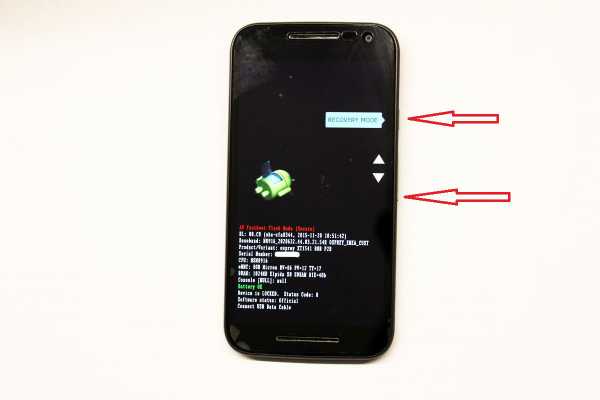
Когда телефон включится (экран загорится), отпустите кнопку питания, но продолжайте удерживать ее. Через некоторое время должна появиться информация, показанная на картинке выше.На этом этапе используем кнопки громкости (вверх/вниз), а кнопка переключения подтверждает выбор. Так что читерим на " RECOVERY MODE " и подтверждаем свой выбор переключателем.
На телефоне появится сообщение « Нет команды. "или" Нет команды. » в зависимости от установленного языка интерфейса.
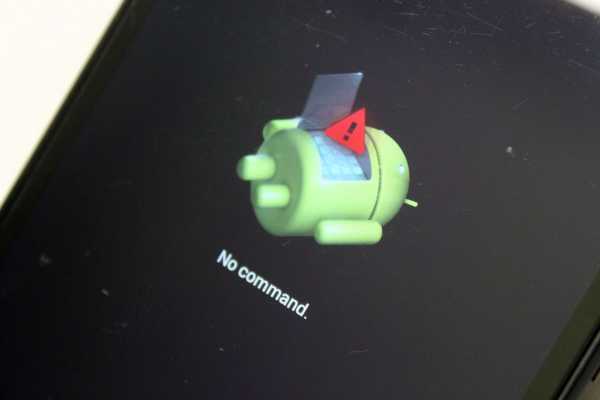
Затем удерживайте переключатель около 3 секунд, а затем нажмите кнопку увеличения громкости (VOL +).

Через некоторое время должно появиться меню " Android Recovery ".Выберите опцию « wipe data/factory reset » и кратковременно нажмите переключатель.
В следующем меню выберите " Только данные пользователя " или " Данные пользователя + персонализированный контент " и подтвердите...

После этого данные стираются. Внизу мы должны увидеть надпись « Data wipe Complete » и нас следует переместить в главное меню,

в котором выбираем " reboot system now ".

После перезагрузки выберите язык…
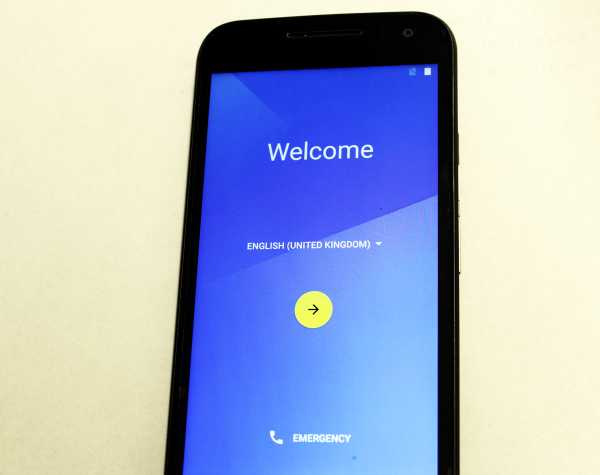
Подключаемся к сети Wi-Fi и т.д.
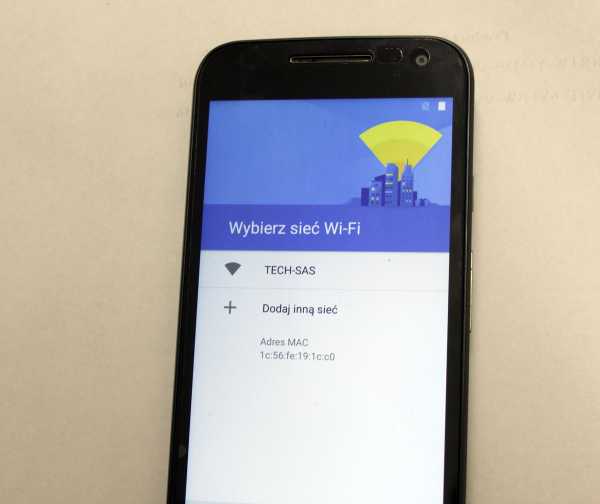
Заводские настройки восстановлены.
.